ffmpeg 실행하는 방법입니다.
ffmpeg 실행하는 방법뿐만 아니라 설치, 세팅하는 방법도 포함되어 있습니다.
ffmpeg 다운로드하는 방법 하단에 있습니다.
ffmpeg 설치 방법은 포터블 형태로 배포되기 때문에 다운로드 이후 압축 풀고 실행하는 무설치 방법이고 폴더 이름은 한글, 영어로 변경 가능합니다.
ffmpeg 실행 방법은 ffmpeg 폴더에서 cmd로 실행하는 방법과 시스템 환경 변수 편집하고 윈도우에서 cmd로 실행하는 방법이 있습니다.
ffmpeg 폴더에서 cmd로 ffmpeg 실행 방법은 시스템 환경 변수 편집이 필요 없고 ffmpeg 폴더를 이동하더라도 바로 실행이 가능하고 동영상 경로를 입력할 필요가 없습니다.
시스템 환경 변수 편집하고 윈도우에서 cmd로 ffmpeg 실행 방법은 ffmpeg 폴더가 이동되면 환경 변수를 재설정해야 하고 동영상 경로를 입력해야 합니다.
ffmpeg 프로그램으로 동영상을 편집할 경우 편집할 동영상이 ffmpeg 폴더 안에 있으면 명령어가 간단하기 때문에 ffmpeg 폴더에서 cmd 실행하는 방법이 편리합니다.
❉. ffmpeg 폴더에서 cmd로 ffmpeg 실행하는 방법.
1. ffmpeg 다운로드해서 ffmpeg-master-latest-win64-gpl.zip 압축을 풀면 bin 폴더 안에 ffmpeg.exe, ffplay.exe, ffprobe.exe 프로그램이 있습니다.
ffmpeg 폴더 경로와 이름은 변경가능합니다.

2. bin 폴더 이름을 ffmpeg 폴더 이름으로 변경하고 폴더 경로도 D드라이브로 변경했습니다.
폴더 이름은 영어, 한글 모두 가능합니다.
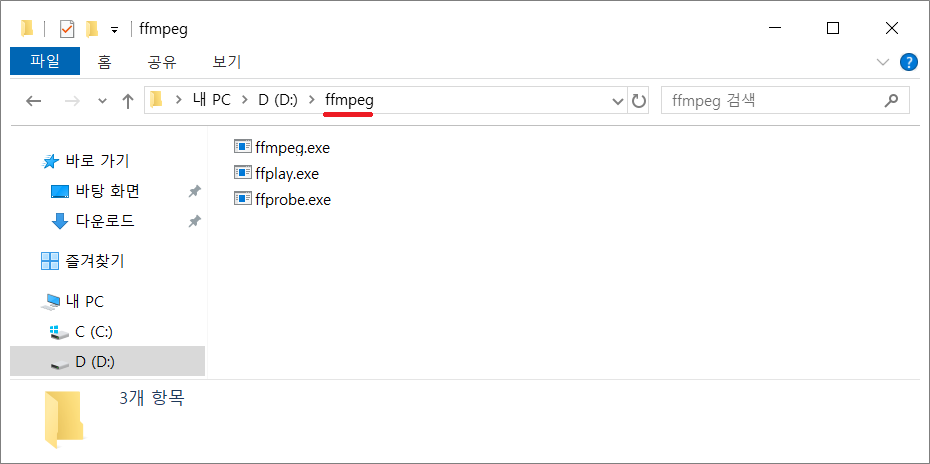
3. 편집할 동영상을 ffmpeg 폴더로 복사 또는 이동시킵니다.
30.5mb 용량의 31초 동영상입니다.

4. 폴더 주소창을 마우스로 선택합니다.

5. ffmpeg 폴더 주소창에 cmd 입력하고 엔터 누릅니다.

6. cmd 프로그램이 새창으로 실행됩니다.
cmd 실행 주소가 D:\ffmpeg>로 표시되어 있습니다.
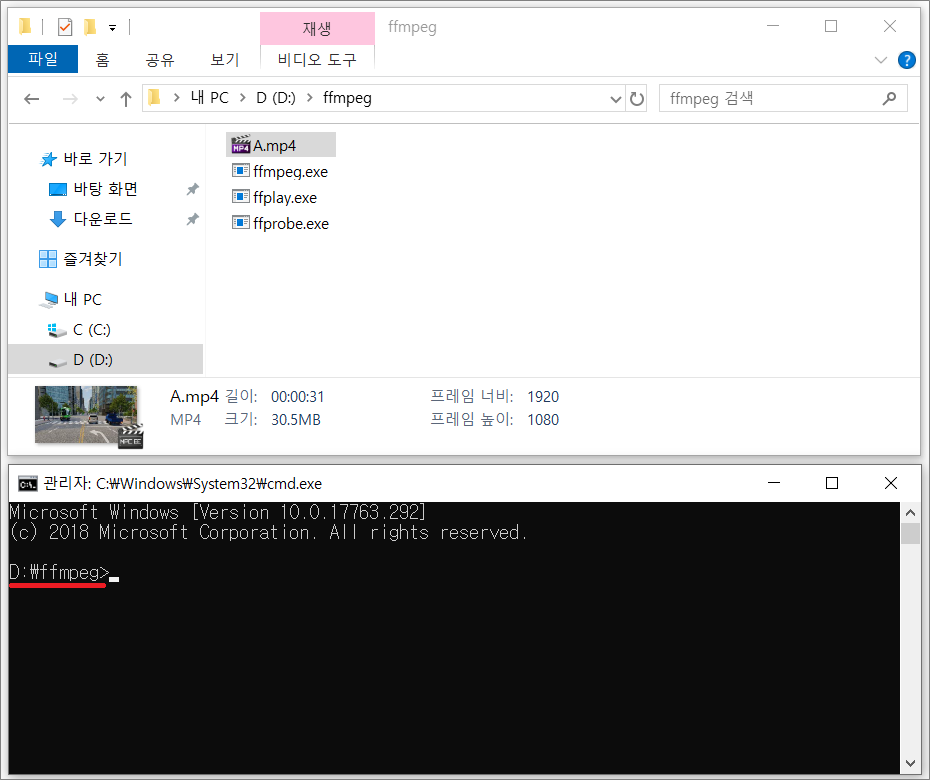
7. cmd 프로그램에 편집할 내용을 입력하고 붙여넣기 합니다.
ffmpeg -ss 00:00:10 -i a.mp4 -t 00:00:20 -c copy b.mp4
a.mp4 동영상을 10초부터 20초 동안 자르고 편집된 동영상은 b.mp4 이름으로 저장하는 명령어입니다.
ffmpeg 명령어는 doc폴더의 ffmpeg-all.html에 자세히 나와 있습니다.
붙여넣기 방법은 검은색 화면에 마우스를 올리고 Ctrl+V 또는 마우스 오른쪽 버턴을 누르면 자동으로 붙여넣기 됩니다.

8. ffmpeg 실행되고 폴더에는 편집된 b.mp4 동영상 파일이 자동으로 만들어집니다.

❉. 시스템 환경 변수 편집하고 cmd로 ffmpeg 실행하는 방법.
ffmpeg 폴더에서 cmd 실행하면 cmd 실행 경로가 D:\ffmpeg 되기 때문에 ffmpeg.exe 프로그램이 실행됩니다.
윈도우에서 cmd를 실행하면 cmd 실행 경로가 C:\Users\Administrator 또는 본인의 계정 경로에서 시작하기 때문에 ffmpeg.exe 파일 경로를 찾지 못해서 실행되지 않습니다.


1. 윈도우에서 cmd로 ffmpeg 실행하기 위해서는 시스템 환경 변수 편집에서 ffmpeg.exe 파일의 경로를 추가해야 합니다.
윈도우 작업표시줄의 돋보기에서 시스템 환경 변수 편집 검색해서 선택합니다.

2. 시스템 속성의 고급에서 환경 변수 선택합니다.

3. 시스템 변수의 Path에서 편집 선택합니다.

4. 새로 만들기 선택합니다.

5. 새로 만들기 빈칸에 ffmpeg 폴더 경로를 입력하고 확인 선택합니다.

6. 돋보기에서 cmd 검색해서 명령 프롬프트 선택합니다.

7. ffmpeg -version 입력해서 화면과 같이 출력되면 정상적으로 실행됩니다.

8. 동영상 편집을 하기 위해 cmd로 ffmpeg 실행합니다.
ffmpeg -ss 00:00:10 -i a.mp4 -t 00:00:20 -c copy b.mp4
ffmpeg 실행되지만 편집할 동영상을 찾지 못해서 동영상 편집이 안됩니다.

9. 윈도우에서 실행하는 cmd는 편집할 동영상의 경로를 입력해야 동영상을 편집할 수 있습니다.
ffmpeg -ss 00:00:10 -i D:\ffmpeg\a.mp4 -t 00:00:20 -c copy D:\ffmpeg\c.mp4


❉. FFMPEG 다운로드 방법. (무료, 무설치, 포터블, 종류 선택)
FFMPEG 다운로드 방법. (무료, 무설치, 포터블, 종류 선택)
ffmpeg 다운로드하는 방법입니다.ffmpeg 다운로드하는 방법은 공식 홈페이지에서 압축파일 형태로 무료로 다운로드할 수 있습니다. ffmpeg 프로그램은 포터블인 무설치 방식이기 때문에 압축을 풀
abaca.tistory.com
'인터넷 & 윈도우 꿀팁. > 윈도우 노하우' 카테고리의 다른 글
| 노트북 키보드의 숫자 키패드 0번 입력이 안됨 현상 해결 방법. (모든 숫자 입력이 안되 때 해결 방법 포함) (0) | 2024.11.16 |
|---|---|
| FFMPEG 다운로드 방법. (무료, 무설치, 포터블, 종류 선택) (0) | 2024.10.24 |
| 컴퓨터와 TV를 HDMI로 연결하는 방법. (해상도 문제, 글자 번짐 해결방법) (0) | 2024.07.23 |
| 마우스 오른쪽 메뉴에 메모장 추가. (REG 파일 포함) (0) | 2024.07.19 |
| 텍스트 파일 빈줄 삭제 및 빈줄 추가 방법. (RemoveLineBreaks) (2) | 2024.07.16 |
| 텍스트 파일 줄바꿈하는 방법. (메모장으로 빈줄 삭제 및 빈줄 추가 포함) (0) | 2023.11.26 |
| 텍스트 파일 안의 단어 찾기 프로그램. (AstroGrep. 무설치 포함) (0) | 2023.11.25 |
| 마우스 오른쪽 메뉴에 메모장으로 열기 추가. (REG 파일 포함) (0) | 2023.11.12 |



